Thông tin liên hệ
- 036.686.3943
- admin@nguoicodonvn2008.info

Thế giới Internet vô cùng phức tạp, nhưng bạn có thể giữ máy tính của mình an toàn trước tin tặc và những kẻ độc hại khác bằng nhiều công cụ bảo mật khác nhau. Nhưng với rất nhiều lời khuyên và lựa chọn khác nhau, đâu là những công cụ bảo mật cần phải có cho mọi máy tính?
Mạng riêng ảo (VPN) làm được nhiều việc hơn ngoài cho phép truy cập các kênh thể thao và loạt phim Netflix bị giới hạn địa lý. Khi sử dụng VPN, bạn có thể ẩn địa chỉ IP và mã hóa thông tin chia sẻ trực tuyến. Chúng rất lý tưởng cho mạng WiFi riêng tư và công cộng.
Bên dưới là hai VPN (một trả phí và một miễn phí) tốt nhất để tham khảo.
Phiên bản miễn phí của Proton VPN cho phép sử dụng trên một thiết bị tại mỗi thời điểm và cũng tuân theo chính sách không ghi nhật ký. Bạn cũng có quyền truy cập vào một số máy chủ toàn cầu ở 5 quốc gia, cụ thể là:
Sau khi đăng ký Proton VPN, bạn cũng sẽ thấy việc truy cập vào hệ sinh thái Proton hướng đến quyền riêng tư dễ dàng hơn. Phiên bản trả phí của Proton VPN cho phép kết nối với máy chủ ở hơn 90 quốc gia.
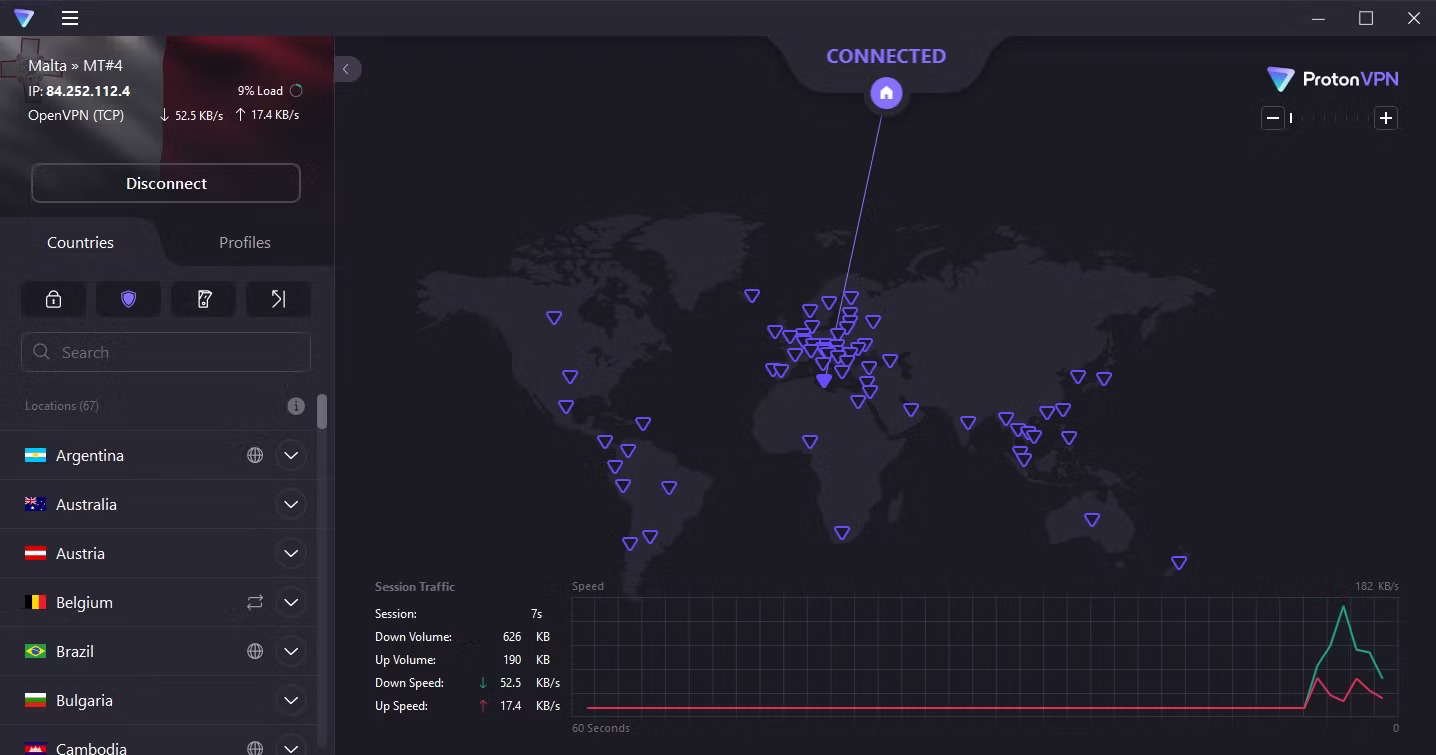
Nếu muốn một giải pháp thay thế cho Proton VPN, ExpressVPN thực hiện tốt nhiều điều cơ bản. VPN này có một số tính năng bảo mật, chẳng hạn như khả năng chặn các trang web độc hại và bảo vệ chống rò rỉ IPv6. Khi sử dụng ExpressVPN, bạn cũng có thể chọn dừng tất cả lưu lượng truy cập Internet nếu VPN đột ngột ngắt kết nối. ExpressVPN cũng có tiện ích mở rộng cho Google Chrome và Firefox.

ExpressVPN cho phép kết nối với máy chủ ở 94 quốc gia. Có thể thanh toán hàng tháng hoặc 6/12 tháng một lần.
Trình quản lý mật khẩu cũng rất cần thiết để thêm một lớp bảo mật khác cho thiết bị. Lựa chọn hàng đầu trong danh mục này là Bitwarden, có tính năng mã hóa zero-knowledge và tùy chọn chia sẻ các file nhạy cảm thông qua liên kết an toàn.

Khi sử dụng Bitwarden, người dùng cũng có thể thiết lập xác thực hai yếu tố và tải xuống trình quản lý mật khẩu cho 8 trình duyệt. Ngoài phiên bản miễn phí, Bitwarden còn có các gói trả phí bắt đầu từ $10/năm (Premium) và $40/năm (Families). Trong khi đó, Team và Enterprise - được thiết kế dành cho doanh nghiệp - có giá lần lượt là 48 USD và 72 USD/người dùng/năm.
Bạn có thể đã nghĩ về tầm quan trọng của tin nhắn được mã hóa đối với điện thoại thông minh của mình, nhưng đã cân nhắc sử dụng các ứng dụng này trên máy tính của mình chưa? Làm như vậy sẽ khiến kẻ xấu khó truy cập vào tin nhắn bạn gửi hơn nhiều. Signal, có tính năng mã hóa đầu cuối (E2EE) thông qua giao thức nguồn mở, là một tùy chọn.
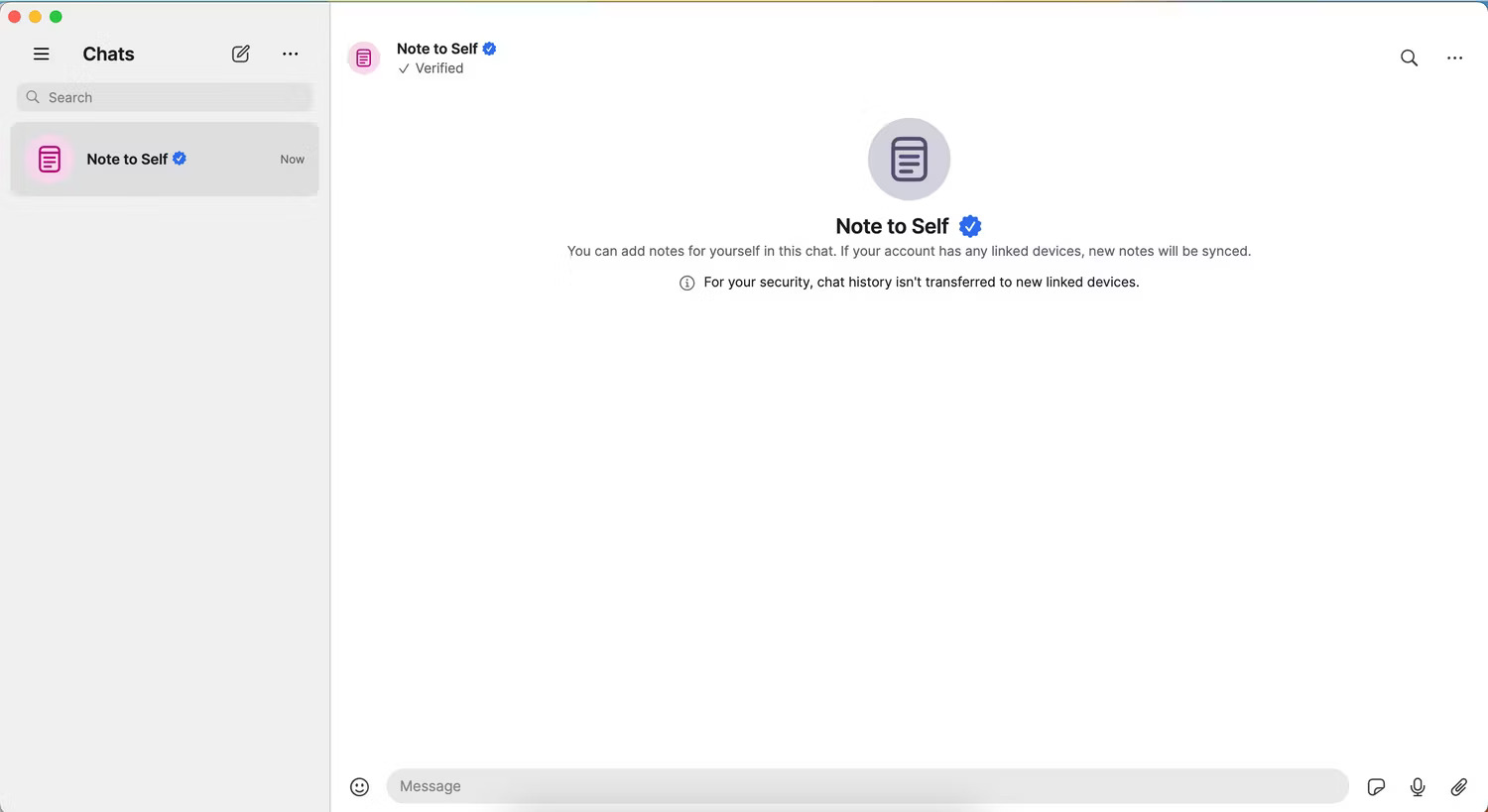
Ngoài E2EE, Signal còn có tính năng cho phép gửi tin nhắn tự xóa. Hơn nữa, bạn có thể gửi ghi chú cho chính mình nếu muốn giữ chúng ở nơi an toàn. Để sử dụng Signal trên máy tính, trước tiên phải kích hoạt ứng dụng trên điện thoại thông minh.
Có thể mua phần mềm mã hóa email nhưng chúng thường rất đắt. Tuy nhiên, thật dễ dàng để mã hóa email bằng cách lựa chọn nhà cung cấp hướng đến quyền riêng tư. Dưới đây là hai dịch vụ email được mã hóa có thể cân nhắc sử dụng.
Nên cân nhắc sử dụng Proton Mail vì một số lý do, chẳng hạn như khả năng mã hóa và giám sát 24/7 đối với các mối đe dọa bên ngoài. Proton Mail cũng cho phép gửi tin nhắn được bảo vệ bằng mật khẩu đến các tài khoản không phải của Proton Mail và ẩn địa chỉ IP.

Proton Mail có phần mềm nguồn mở và gói miễn phí với một địa chỉ email, một người dùng và 1GB dung lượng lưu trữ. Để có nhiều dung lượng và tính năng hơn, thay vào đó, hãy đăng ký gói trả phí.
Tuta có E2EE cho hộp thư, lịch và E2EE tự động cho email trong máy chủ. Người dùng cũng có thể mã hóa tất cả các email có mật khẩu, khiến những con mắt tò mò ít có khả năng truy cập thông tin chi tiết về nhiều tài khoản trực tuyến của mình.
Khi sử dụng Tuta, bạn cũng nhận được mã khôi phục nếu mất quyền truy cập vào tài khoản. Do đó, ít có khả năng người khác có thể truy cập vào email nếu họ thử reset mật khẩu của bạn.

Tuta miễn phí cho mục đích sử dụng cá nhân và gói miễn phí bao gồm bộ nhớ 1GB và một lịch.
Mặc dù ngày nay máy tính thường được tích hợp sẵn các tính năng bảo mật rất tốt nhưng hãy suy nghĩ đến việc đăng ký một dịch vụ trả phí. Phần dưới sẽ đề cập đến một tùy chọn miễn phí và một tùy chọn thay thế phải trả phí.
Nếu sử dụng máy tính Windows, có thể bạn sẽ không cần bất cứ thứ gì ngoài Microsoft Defender cho nhu cầu diệt virus. Công cụ này tìm kiếm phần mềm độc hại tiềm ẩn trên máy tính theo thời gian thực và có thể tự động ngăn chặn các cuộc tấn công trước khi chúng gây hại nghiêm trọng cho máy tính.
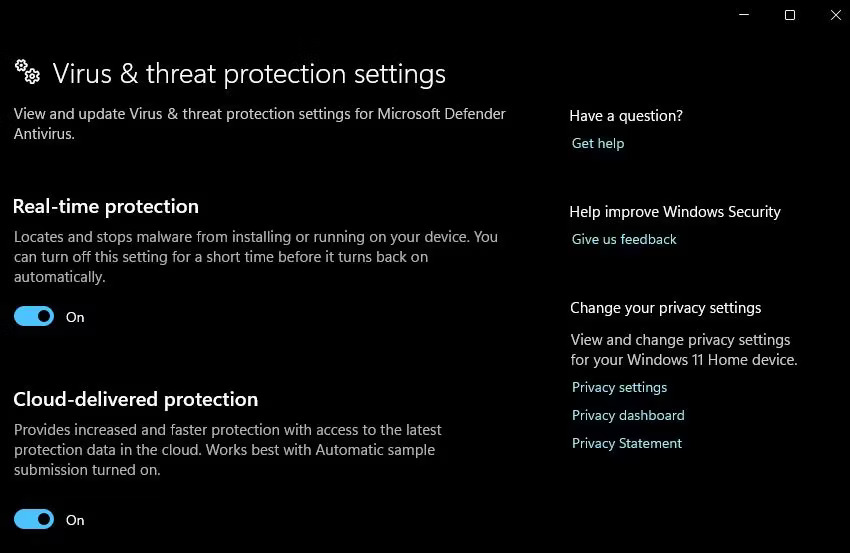
Microsoft Defender cũng có khả năng ngăn chặn ransomware và xem tỷ lệ phần trăm điểm an toàn để xác định xem máy tính có được bảo vệ đầy đủ hay không. Khi sử dụng tính năng này, bạn cũng có thể xem những hành động nào cần xem xét lại.
Nếu sở hữu máy Mac hoặc muốn sử dụng giải pháp diệt virus trả phí, Malwarebytes đáng để thử. Malwarebytes cũng có thể hoạt động với Microsoft Defender. Khi tải xuống Malwarebytes, phiên bản miễn phí của phần mềm có thể xóa mọi phần mềm độc hại mà nó đã tìm thấy trên máy tính.
Phiên bản trả phí có một số tính năng phòng ngừa, chẳng hạn như Brute Force và Uninstall Protection trên Windows.

Malwarebytes cũng có khả năng phát hiện và vô hiệu hóa các cuộc tấn công có thể xảy ra, đồng thời ngăn phần mềm ransomware lây nhiễm vào các file và thư mục quan trọng. Khi sử dụng ứng dụng, bạn cũng có thể xem có bao nhiêu mục bị cách ly, cũng như tùy chọn tham gia bảo vệ thiết bị và web.
Ngoài phiên bản miễn phí, giá của Malwarebytes như sau:
Tải Malwarebytes (Có sẵn mua hàng trong ứng dụng, miễn phí)
https://www.malwarebytes.com/mwb-download/thankyou
Giữ cho máy tính được bảo vệ khỏi mọi loại mối đe dọa là điều tối quan trọng và thường cần một hệ sinh thái bảo mật đa dạng. Cần đảm bảo rằng email được mã hóa, địa chỉ IP được ẩn và không ai có thể truy cập mật khẩu tài khoản trực tuyến của bạn. Mã hóa tin nhắn tức thời cũng là một ý tưởng hay.
Nguồn tin: Quantrimang.com
Ý kiến bạn đọc
Những tin mới hơn
Những tin cũ hơn
 7 ứng dụng miễn phí khiến mọi người thích sử dụng Windows trở lại
7 ứng dụng miễn phí khiến mọi người thích sử dụng Windows trở lại
 7 ứng dụng miễn phí khiến mọi người thích sử dụng Windows trở lại
7 ứng dụng miễn phí khiến mọi người thích sử dụng Windows trở lại
 4 tiện ích mở rộng mã nguồn mở nên cài trên mọi trình duyệt
4 tiện ích mở rộng mã nguồn mở nên cài trên mọi trình duyệt
 Cách tạo chữ ký trong Outlook để email của bạn trông chuyên nghiệp hơn
Cách tạo chữ ký trong Outlook để email của bạn trông chuyên nghiệp hơn
 Các kiểu dữ liệu trong SQL Server
Các kiểu dữ liệu trong SQL Server
 Hàm COUNT trong SQL Server
Hàm COUNT trong SQL Server
 Hàm SUBTOTAL: Công thức và cách sử dụng hàm SUBTOTAL trong Excel
Hàm SUBTOTAL: Công thức và cách sử dụng hàm SUBTOTAL trong Excel
 Hướng dẫn 5 cách xóa tài khoản User trên Windows 10
Hướng dẫn 5 cách xóa tài khoản User trên Windows 10
 Vì sao Winux là bản phân phối "thân thiện với Windows" bạn nên tránh xa?
Vì sao Winux là bản phân phối "thân thiện với Windows" bạn nên tránh xa?
 Cách bật dịch video trong Microsoft Edge
Cách bật dịch video trong Microsoft Edge
 99+ bài thơ chia tay tuổi học trò hay và xúc động
99+ bài thơ chia tay tuổi học trò hay và xúc động
 Cách bật ứng dụng web trang web (PWA) trong Firefox
Cách bật ứng dụng web trang web (PWA) trong Firefox
 Cách xây dựng DNS cục bộ để ngăn chặn sự theo dõi từ ISP
Cách xây dựng DNS cục bộ để ngăn chặn sự theo dõi từ ISP
 Hãy lắng nghe trái tim
Hãy lắng nghe trái tim
 Cách đưa ứng dụng ra màn hình máy tính Win 11
Cách đưa ứng dụng ra màn hình máy tính Win 11
 Cách cố định ảnh chèn trong Excel
Cách cố định ảnh chèn trong Excel
 Datetime trong Python
Datetime trong Python
 Hướng dẫn bật Hardware Accelerated GPU Scheduling Windows 11
Hướng dẫn bật Hardware Accelerated GPU Scheduling Windows 11
 Hướng dẫn ẩn mục Network trong File Explorer Windows 11
Hướng dẫn ẩn mục Network trong File Explorer Windows 11
